Cara Mengatasi Command Prompt (CMD) Error di Windows 10 dan 7
Sistem operasi windows merupakan sistem operasi yang sangat banyak sekali penggunanya pada seluruh dunia. Sistem operasi yang sudah terkenal dan bagus untuk digunakan.
Namun, yang namanya sistem operasi apapun mesti memiliki kelebihan dan kekurangan atau adanya error/bug.
Pada artikel ini WannnINT akan menginformasikan beberapa penyebab dan cara mengatasi cmd error pada windows 10 dan 7.
Pastinya, pengguna windows semua sudah mengenal dan mengetahui apa itu command prompt/cmd. Ya, salah satu pengertiannya ialah CMD adalah kepanjangan dari Command prompt yaitu terminal command milik windows, dimana pengguna dapat memfungsingkannya.
Dan dibeberapa waktu, mungkin saja command prompt kalian pernah mengalami error. Nah, error disini sangat banyak, Anda bisa melihatnya nanti dibawah ini.
Silahkan baca artikel ini hingga selesai, agar dapat dipahami dengan mudah.Jangan lupa! jaga kesehatan dan sukses selalu ...Admin WannnINT
Baca juga:
Cara Mengatasi CMD Error di Windows 10
CMD windows error terdapat banyak sekali beberapa type problem, seperti tidak bisa melakukan PING, cannot cmd find, cmd tidak muncul di windows 10 dan sebagainya.
Dibawah ini merupakan penyebab dan cara memperbaiki dengan berbagai problem CMD windows yang saya satukan agar tidak salah paham.
Dan jika cara memperbaiki sesuai masalah tersebut tetap error, maka Anda harus melakukan perbaikan pada file batch CMD yang saya sediakan dibawah untuk windows 10 dan windows 7..
Berikut ini beberapa penyebab dan cara mengatasi command prompt (CMD) error di windows 10 dengan mudah dan praktis.
1. Tidak bisa melakukan PING - Perintah ping digunakan untuk mengecek suatu koneksi antar perangkat atau internet guna untuk mengetahui sedang aktif atau tidak.
Hal ini sangat penting juga, semisal Anda ingin berbagi file terhadap PC/laptop lain. Jadi Anda sudah tahu dahulu, kalau alamat yang tuju sedang ON atau nggak.
Begitupun cara untuk melakukan cek koneksi internet jalan atau tidaknya, yaitu dengan cara melakukan ping 8.8.8.8 -t or ping google.com pada command prompt.
Note: Tambahan -t tersebut difungsikan untuk melakukan ping secara terus menerus.
Beberapa kemungkinan penyebab CMD error tidak bisa ping:
- Kesalahan IP address - IP address yang dimasukan tidak benar.
- Perangkat Offline - Perangkat tidak menyala.
Perhatikan hal diatas tersebut.
Beberapa kemungkinan yang bisa Anda coba untuk memastikan ping tersebut berjalan (Tidak error):
- Pastikan PC yang Anda tuju aktif - Menanyakan/melihat IP address tersebut sedang aktif atau tidak pada jaringan.
- Pastikan IP address berbeda - Anda juga perlu memperhatikan bahwa IP address tidak boleh sama digunakan pada 2 client, karena akan menyebabkan kerusakan jaringan (looping).
2. Cara mengatasi CMD error RTO - RTO adalah kepanjangan dari Request Time Out. Pada command prompt terkadang hal ini sering muncul, jika memang ada masalah koneksinya.
Namun juga, bisa saja RTO yang ditampilkan tidak ada kaitannya dengan koneksi jaringan maupun internet. Hal ini karena saya sudah pernah mencobanya sendiri ketika kenapa CMD selalu RTO.
RTO terkadang suka terjadi karena pada suatu jaringan, banyak yang menggunakan badwith besar. Sehingga kita akan merasakan dampaknya juga, yaitu menjadi lemot atau lambat.
Istilah lainnya, RTO adalah komputer server yang tidak menjawab permintaan dari clientnya. Misalkan kita ingin browsing nih, lalu lama banget koneksinya (lama jalannya) dan terjadilah error.
Bisa Anda lihat pada CMD, dengan melakukan ping ke Google, apa hasil yang diberikan. RTO atau bandwidth yang sedang tinggi.
Pada jaringan komputer atau pada PC pribadi kita tentu pernah mengalami koneksi error atau lambat bukan? Jadi kalau terjadi RTO, artinya banyak permintaan dari jaringan tersebut.
Atau dimisalkan dari modem Anda sendiri tapi tetap RTO begitu, kemungkinnan susah sinyal.
Beberapa penyebab CMD mengalami Request Time Out:
- Koneksi internet yang lambat.
- Koneksi internet yang error.
- Alamat yang Anda tuju tidak benar.
- Saat kabel ethernet dicolokan namun belum terpasang sempurna.
Tetapi, lebih tepatnya jika jaringan internet Anda mengalami RTO yaitu biasanya terjadi karena koneksi yang tidak stabil, yaitu:
- Seperti banyak yang menggunakan bandwidth.
- Ada orang lain sedang mengunduh file besar.
- Atau Ada yang iseng untuk mengurangi kecepatan internetnya (Entah langsung dari routernya atau menggunakan NetCut).
Selain contoh diatas, RTO bisa terjadi karena command prompt/CMD yang digunakan mengalami error pada file batchnya. Sehingga menyebabkan CMD akan tetap menampilkan hasil RTO meskipun internet stabil.
Beberapa cara mengatasi CMD RTO (Request Time Out):
- Pastikan internet yang Anda pakai jalan dan tidak error.
- Pastikan kabel ethernet terpasang dengan benar dan tidak goyah karena bisa mengganggu kestabilan koneksi jaringan.
Karena sebenarnya RTO adalah masalah pada koneksi internet/jaringan.
Coba perhatikan internet Anda, apakah aman? Jika internet tetap aman, artinya CMDnya ada yang bermasalah yaitu pada file batchnya.
Baca juga:
3. Command prompt error'Ping' is not recognizen as an internal or external command, operable program or batch file - Mungkin dari Anda pernah mengalami pesan seperti ini? Ya pesan ini menandakan bahwa perintah yang dimasukan tidak dikenali atau tidak benar pada sistem.
Dengan mencoba beberapa perintah yang dimasukan pada CMD tetap saja menghasilkan pesan error seperti ini, meskipun kita sudah mencoba End task dan merestart perangkatnya.
Sebenarnya keterangan kesalahan tersebut, lebih untuk perhatikan perintah yang dimasukan benar atau salahnya. Jika perintah yang dimasukkan sudah benar, satu-satunya masalah yaitu terdapat pada file batch windowsnya.
Penyebab problem command prompt error 'Ping' is not recognizen as an internal or external command, operable program or batch file ini bukan hanya terjadi pada windows 7 dan 10 saja. Melainkan versi bisa terjadi juga pada windows lainnya.
Salah satu cara memperbaiki cmd error windows 7 atau 10 menurut saya, yaitu:
- Mengganti file batch cmd - Karena jika cmd selalu error, bisa dipastikan file batchnya error. Untuk itu kita perlu memperbaikinya.
- Dan jangan lupa sesuaikan file batch cmd dengan windows yang Anda gunakan.
4. CMD muncul lalu hilang secara tiba-tiba - Dibeberapa error lainnya, command prompt ini juga terkadang mengalami yang namanya aplikasi ketika dibuka hilang secara tiba-tiba. Dengan begitu kita tidak dapat bisa menggunakan, karena errornya yang muncul lalu hilang secara tiba-tiba pada pc kita.
Untuk penyebab cmd muncul lalu hilang secara tiba-tiba ada 2 kemungkinan menurut saya, yaitu sistem windowsnya yang error atau komputer terkena virus.
Untuk cara memperbaiki cmd error muncul lalu hilang secara tiba-tiba ada beberapa cara yang bisa Anda lakukan, berikut caranya:
- Scan virus - Alasannya untuk memastikan saja perangkat tersebut terkena virus atau tidak.
- Mengganti file batch cmd.
5. Cara mengatasi error CMD.exe - memang akan membuat kita jengkel, karena aplikasi tersebut error dan tidak bisa digunakan.
Selain contoh-contoh problem diatas, ada error command prompt lainnya juga yang perlu Anda ketahui, yaitu ketika Anda membuka cmd dan munculnya CMD.exe dengan tanda silang.
Ini disebabkan banyak hal lain menurut saya, diantaranya:
- Terkena virus.
- File batch di windows error.
- Atau windowsnya yang terkena virus yang menyebabkan beberapa software windows error.
Untuk cara memperbaiki CMD.exe error ada beberapa langkah yang bisa Anda lakukan:
- Scan virus - Hal ini untuk memastikan windows aman dari virus dan memperbaikinya jika ada.
- Jika komputer/laptop Anda tidak ada masalah virus, cukup lakukan ganti file batchnya.
5. Mengatasi CMD tidak bisa dibuka pada windows - Command prompt error yang tidak bisa dibuka artinya aplikasi cmd tersebut tidak bisa dipakai/tidak berfungsi.
Karena ketika kita membukanya, cmd akan selalu keluar/close sendiri sama halnya dengan Command prompt muncul hilang secara tiba-tiba.
Penyebab cmd error tidak bisa dibuka juga tidak jauh dari yang telah saya sebutkan diatas. Dan solusi untuk command prompt/cmd kembali seperti semula lagi yaitu dengan memasang/edit file batch. Atau jika terkena virus yaitu harus melakukan install ulang saja.
Berikut langkah-langkah cara pemasangan file batch di windows 10:
Baca juga:
Cara Memasang File Batch CMD Windows
Karena saya menggunakan PC windows 10, maka untuk contoh perbaikannya menggunakan windows 10 saja pada gambarnya. Namun jangan khawatir, cara ini sama saja dengan yang lain.
Hanya berbeda tampilan dan file batch saja.
Berikut file batch cmd windows 7 dan 10, silahkan pilih file batch mana yang Anda gunakan:
- Windows 7:
%SystemRoot%\System32;%SystemRoot%;%SystemRoot%\System32\Wbem
- Windows 10:
%SystemRoot%\System32\Wbem
1. Buka menu windows, lalu cari view advanced system settings.
3. Lalu pilih Enviroment Variables.
4. Ketika Anda telah memilih Enviroment variables, maka akan muncul 2 bagian yaitu User variables for (Nama PC) dan System Variables.
Nah pada System Variables, harusnya ada file batch yang diketerangan disitu adalah path.
Seperti gambar dibawah ini.
Note: Jika tidak ada, Anda bisa menambahkan saja file bathnya yang sudah saya siapkan diatas untuk windows 7 dan windows 10.
5. Setelah Anda telah mengganti file batch (Path) atau menambahkannya jika tidak ada sebelumnya, lalu tinggal lakukan restart PC saja.
Demikian artikel ini mengenai beberapa penyebab dan cara memperbaiki berbagai kerusakan command prompt (CMD) error pada windows 10 dan 7 yang dapat saya sampaikan.
Jika ada yang ingin ditanyakan, silahkan tinggalkan komentar Anda dikolom komentar.
Komara Tech - Update 26 Oktober 2022




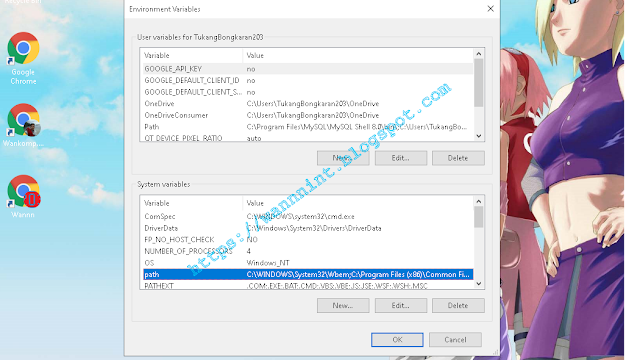


Post a Comment for "Cara Mengatasi Command Prompt (CMD) Error di Windows 10 dan 7"
Post a Comment
Semua komentar yang Anda berikan akan saya moderasi untuk ditampilkan dalam halaman komentar. Harap berikan komentar yang tidak mengandung unsur hal negatif/spam. Terimakaksih